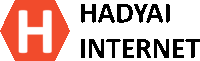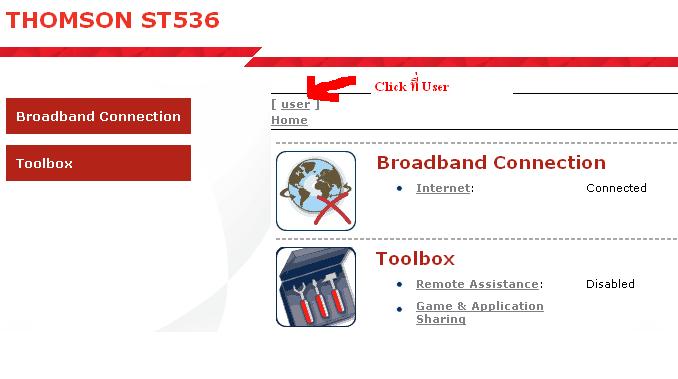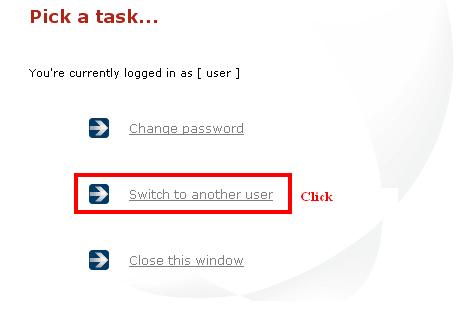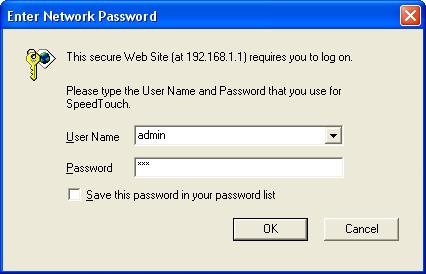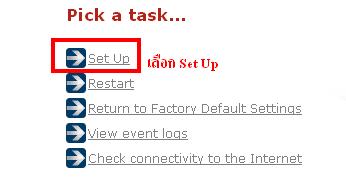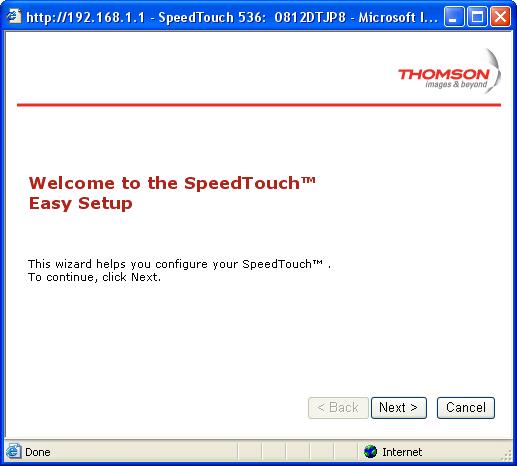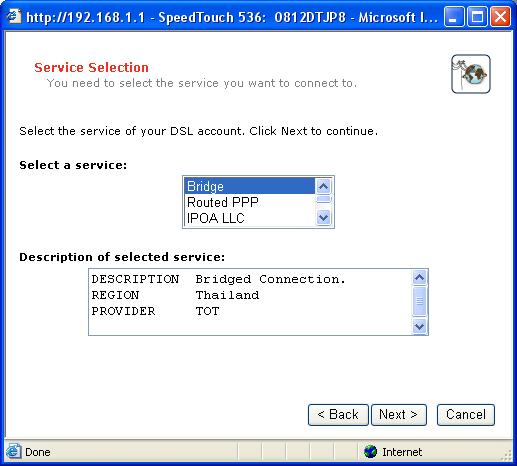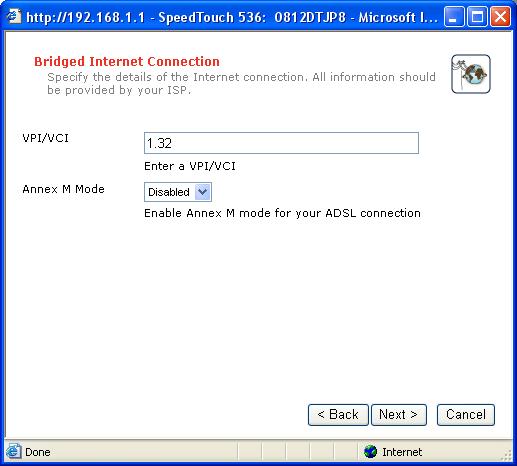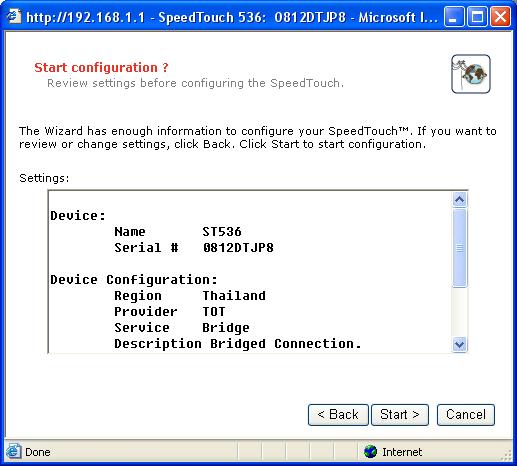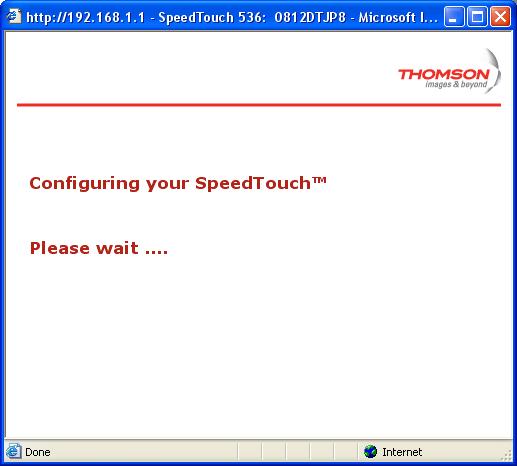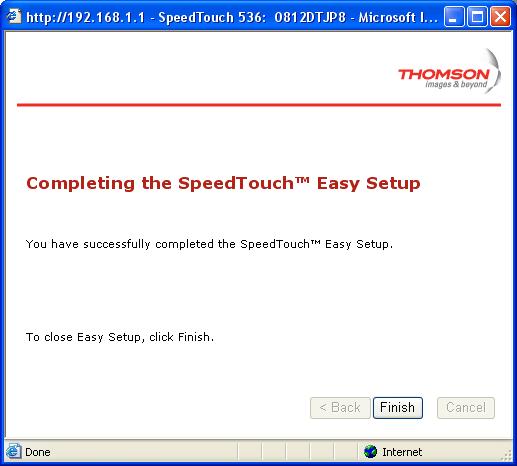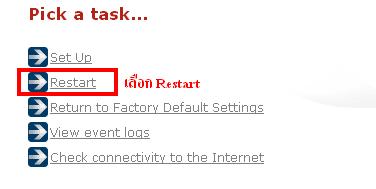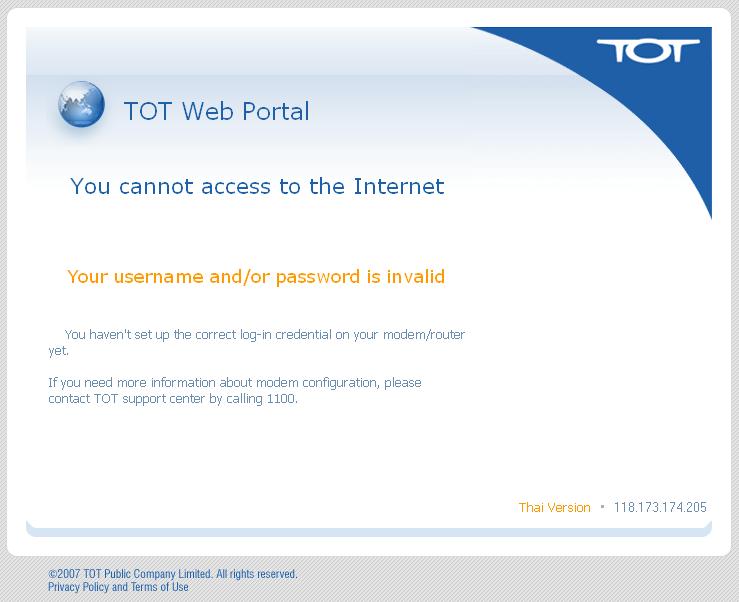หากท่านใดที่ต่อ Server ผ่านเน็ต TOT และ Modem Router ยี่ห้อ Thomson แล้วขึ้น Error ว่า
เนื่องจากทาง TOT ได้ปรับปรุงระบบ Authentication ใหม่ โดยมีการกำหนด Session Limit เพิ่มขึ้นมา
โดยจะมี Error แจ้งใน /var/log/messages ดังนี้
Jul 1 15:00:17 ubuntu pppd[9882]: Plugin rp-pppoe.so loaded.
Jul 1 15:00:17 ubuntu pppd[9884]: pppd 2.4.4 started by root, uid 0
Jul 1 15:00:17 ubuntu pppd[9884]: PPP session is 14493
Jul 1 15:00:17 ubuntu pppd[9884]: Using interface ppp101
Jul 1 15:00:17 ubuntu pppd[9884]: Connect: ppp101 <--> eth1
Jul 1 15:00:17 ubuntu pppd[9884]: Remote message: PPP session limit exceededJul 1 15:00:17 ubuntu pppd[9884]: Connection terminated.
Jul 1 15:00:47 ubuntu pppd[9884]: PPP session is 9605
Jul 1 15:00:47 ubuntu pppd[9884]: Using interface ppp101
Jul 1 15:00:47 ubuntu pppd[9884]: Connect: ppp101 <--> eth1
Jul 1 15:00:47 ubuntu pppd[9884]: Remote message: PPP session limit exceededJul 1 15:00:53 ubuntu pppd[9884]: Connection terminated.
Jul 1 15:00:54 ubuntu pppd[9884]: Modem hangup
Jul 1 15:01:24 ubuntu pppd[9884]: PPP session is 11399
Jul 1 15:01:24 ubuntu pppd[9884]: Using interface ppp101
Jul 1 15:01:24 ubuntu pppd[9884]: Connect: ppp101 <--> eth1
Jul 1 15:01:24 ubuntu pppd[9884]: Remote message: PPP session limit exceededJul 1 15:01:24 ubuntu pppd[9884]: Connection terminated.
Jul 1 15:01:55 ubuntu pppd[9884]: PPP session is 7514
Jul 1 15:01:55 ubuntu pppd[9884]: Using interface ppp101
Jul 1 15:01:55 ubuntu pppd[9884]: Connect: ppp101 <--> eth1
Jul 1 15:01:58 ubuntu pppd[9884]: Remote message: PPP session limit exceededJul 1 15:01:58 ubuntu pppd[9884]: Connection terminated.
Jul 1 15:02:28 ubuntu pppd[9884]: PPP session is 2216
Jul 1 15:02:28 ubuntu pppd[9884]: Using interface ppp101
Jul 1 15:02:28 ubuntu pppd[9884]: Connect: ppp101 <--> eth1
Jul 1 15:02:31 ubuntu pppd[9884]: Remote message: PPP session limit exceededJul 1 15:02:31 ubuntu pppd[9884]: Connection terminated.
Jul 1 15:03:01 ubuntu pppd[9884]: PPP session is 14535
Jul 1 15:03:01 ubuntu pppd[9884]: Using interface ppp101
Jul 1 15:03:01 ubuntu pppd[9884]: Connect: ppp101 <--> eth1
Jul 1 15:03:04 ubuntu pppd[9884]: Remote message: PPP session limit exceededJul 1 15:03:04 ubuntu pppd[9884]: Connection terminated.
จึงทำให้บางท่านเจอปัญหาเหล่านี้